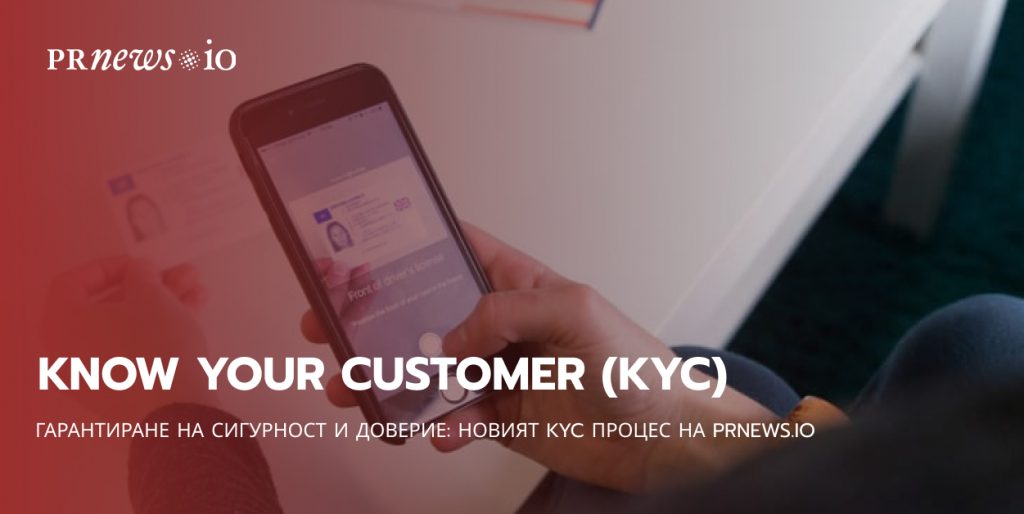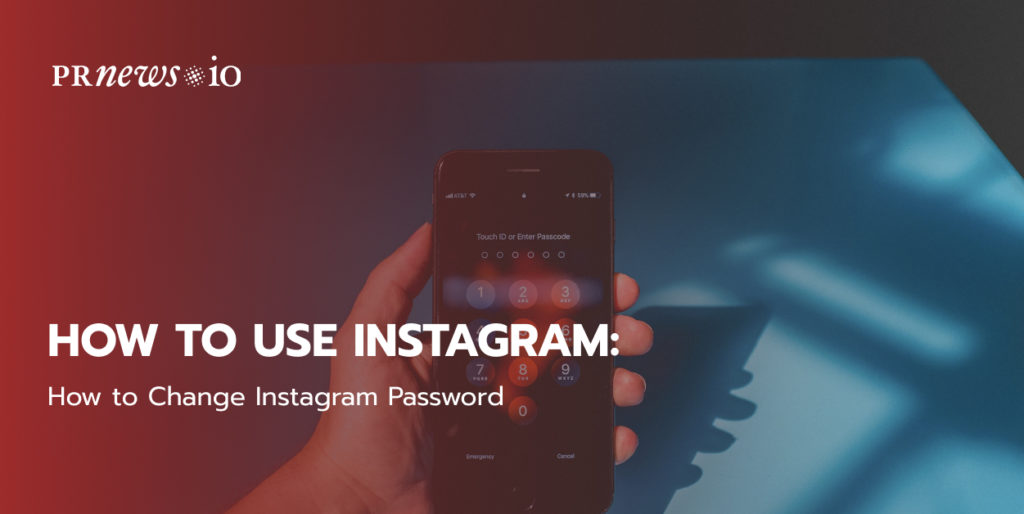
Като една от най-изтегляните платформи за социални медии, Instagram разполага с много лични данни на последователите. Помислете колко снимки, съобщения и запазени публикации имате там. Ето защо нейната сигурност е от решаващо значение, а един от начините да я укрепите е като сменяте паролата за Instagram веднъж месечно. В противен случай, ако смятате, че акаунтът ви е бил хакнат (вижте един реален случай в края на публикацията), възползвал се е от простотата на паролата ви или сте забравили текущата си парола за Instagram, ето ръководство как да промените паролата за Instagram или да я нулирате на вашия iPhone, Android или настолен компютър.
Но преди да започна: Първо, уверете се, че не използвате слаба, лесно отгатваема парола.
И второ, бих искал да ви напомня един съвет, за да увеличите по-бързо профила си в Instagram, като получите синя значка. Нищо не показва „достоверност“ повече от проверена синя значка в Instagram. Разгледайте услугата PRNEWS.io, която ще ви помогне лесно да получите синя значка на Instagram.
Как да сменим паролата за Instagram
Как да смените паролата за Instagram от мобилния си телефон
- В приложението Instagram отидете в профила си и кликнете върху трите къси линии (иконата на хамбургер) в горния десен ъгъл.
- Следете Настройки → Сигурност → Парола.
- Въведете текущата си парола и след това въведете новата силна парола.
- Щракнете върху Save.
Как да смените паролата си за Instagram от компютъра
- Отворете Instagram.com на вашия Mac или PC и влезте в профила си.
- Тръгнете върху иконата на зъбно колело до Edit Profile (Редактиране на профила).
- Тръгнете върху Промяна на паролата.
- Въведете текущата си парола и новата парола.
- Тапнете Промяна на паролата.
Как да нулирате паролата си за Instagram
Как да нулирате паролата си за Instagram от мобилния си телефон
Ако сте забравили паролата си за Instagram, можете да я възстановите лесно, Следвайте следните стъпки:
- В профила си в Instagram кликнете върху иконата на хамбургер, след това върху Настройки и Излизане
- Тапнете Забравена парола.
- Въведете потребителското си име или телефонния си номер и продължете.
- След това ще получите имейл от Instagram или текстово съобщение на регистрирания си имейл адрес или телефонен номер.
- Кликнете върху връзката в имейла си, за да влезете директно в Instagram или да възстановите паролата си за Instagram.
Как да възстановите паролата си за Instagram от компютъра
Метод №1:
- Отидете на страницата на Instagram Подновяване на паролата.
- Въведете своя имейл, телефон или потребителско име, за да получите връзка за вход.
- Последвайте стъпките, за да влезете в системата или да възстановите паролата си.
Метод № 2:
- Отворете профила си, докоснете профилната си снимка отгоре.
- Да докоснете Настройки → Промяна на паролата.
- Тапнете Забравена парола → Изпращане на връзка за вход.
- Следете ръководството, което сте получили в имейла.
Как да настроим двуфакторно удостоверяване на автентичността?
Ако искате да добавите допълнително ниво на сигурност към профила си в Instagram, трябва да активирате функцията за двуфакторно удостоверяване.
Имейл адресът и паролата ви са първите фактори, които защитават профила ви, но активирането на двуфакторното удостоверяване ще добави втори фактор, което ще затрудни измамниците при разбиването на паролата ви.
Често този втори фактор идва при вас под формата на съобщение на мобилния ви телефон, което ви моли да одобрите опита си за влизане. В случая с Instagram ще трябва да въведете специален код за вход или да потвърдите опита си за влизане с връзка. Така че, ако не смените устройството, бъдете сигурни, че профилът ви е атакуван.
За да настроите двуфакторно удостоверяване чрез мобилен телефон:
- Отворете профила си и докоснете иконата на менюто.
- Тръгнете върху Settings > Security (Настройки > Сигурност), щракнете върху Two-Factor Authentication (Двуфакторно удостоверяване).
- Тапнете Get Started
- Тогава имате два различни метода за удостоверяване: получаване на специален код чрез SMS или използване на приложение за удостоверяване от трета страна, като Google Authenticator или Duo Mobile.
- Ако изберете да потвърдите достъпа чрез SMS, ще трябва да споделите потвърден мобилен телефонен номер, свързан с вашия акаунт в Instagram. След това следвате допълнителните инструкции, за да разполагате с допълнителен метод за потвърждение.
Как да настроите двуфакторно удостоверяване чрез настолен компютър:
- Тръгнете върху профилната си снимка → Настройки → Поверителност и сигурност → Редактиране на настройката за двуфакторно удостоверяване.
- Щракнете върху Използване на текстово съобщение и разрешете 2FA (методът на приложението за удостоверяване не се поддържа в уеб).
След като настроите 2FA, ще трябва да го потвърждавате с еднократен код всеки път, когато влизате в Instagram от ново, ненадеждно устройство.
Събитие за хакване на акаунти и изнудване
В историята са участвали: хакер на Instagram акаунт, SMM мениджър на агенция, клиент с голяма база последователи.
Един ден SMM мениджърът получава съобщение в WhatsApp, че паролата на акаунта в Instagram, за който отговаря, е била хакната и измамникът изнудва с определена сума пари, за да върне акаунта. Мениджърът на SMM не изгуби самообладание и въпреки това продължи преговорите с изнудвача, като същевременно комуникираше със службата за поддръжка на Instagram и с клиента.
Умелият SMM мениджър играеше за време, като позволи на службата за поддръжка на Instagram да идентифицира клиента и да го накара да смени паролата. И те го направиха. По този начин „операцията“ за спасяване на акаунта стана успешна.
Службата за поддръжка на Инстаграм е тук или в Настройки → Помощ → Докладване на проблем
Online Publicity Workbook
- 100+ content ideas for your B2B startup;
- ideal for do-it-yourself publicity plans;
- schedule your PR campaign in advance.
Заключителни думи
Това е начинът, по който можете лесно да смените паролата си за Instagram, да я нулирате и да подсилите профила си в Instagram. Надявам се, че тази публикация е била полезна. Ако имате опит с хакването, моля, споделете го с нас, за да се поучим от вашите грешки. Благодаря.